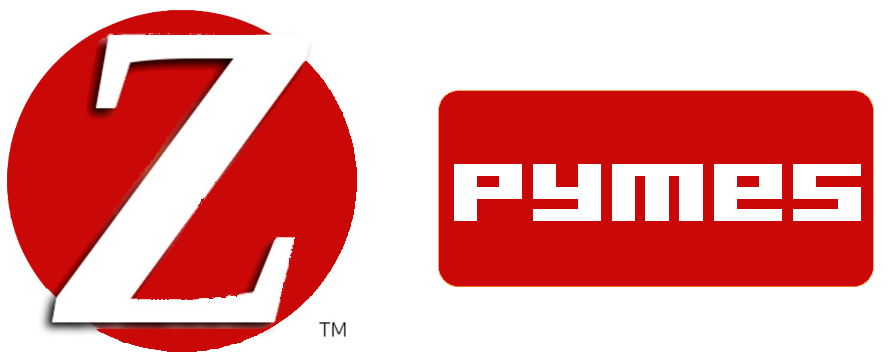⚙💻 Paso a paso: Cambiar a un Proveedor de Hosting Nuevo
1 Contrata el plan de Hosting que necesitas
Elige tu plan dependiendo de las necesidades, puedes elegir variados planes como:
Hosting para 1 sitio web
Alojamiento web multidominio
Alojamiento Web para WordPress
Hospedaje para Tiendas Online
Hosting Dedicado
Cloud Hosting
Hosting y dominio
Una vez contratado el plan, ya estarás listo para seguir con el paso
2 Descarga un full backup de cPanel
Esto debes hacerlo desde tu proveedor de Hosting actual. Ingresar a cPanel del sitio, ir a Backups / Respaldos, y luego desde allí podrás descargar una Copia Completa o Full Backup.Si no sabes como realizarlas puedes ver este tutorial:
Si no usas cPanel, alternativamente puedes descarga manualmente los archivos de tu web via FTP o SSH, y bases de datos MYSQL usando phpmyadmin exportando una copia en formato .sql.Luego de esto, tendrás los archivos de tu web en tus manos para subirlos al nuevo Hosting.
3 Sube archivos y bases de datos a tu nuevo proveedor
Para esto tendrás que utilizar los datos de FTP que te enviamos al momento de contratar el plan (sea con nosotros, o bien con otro proveedor).Si hiciste un full backup de cPanel, subelo y avisa a tu nuevo proveedor de Hosting para que lo restaure por ti. Si tienes los archivos de tu web «sueltos» sin ningún backup de cPanel, subelos via FTP a la carpeta public_html de tu nuevo proveedor de hosting.Finalmente, conecta a www.tusitio.com/cpanel, y busca la utilidad phpmyadmin, desde allí podrás importar el archivo .sql hacia la base de datos de tu nuevo hosting.
4 Pre-visualiza tus sitios usando el archivo «hosts» de tu PC.Ahora que ya tienes todo subido a tu nuevo proveedor, es hora de previsualizar tus sitios para ver que no tengan errores.La mejor forma de hacer esto es utilizando el archivo hosts de tu PC, puedes leer un tutorial sobre cómo usarlo desde aquí:
Si tienes errores, informalos a tu proveedor nuevo para que te den una mano a solucionarlos o que te orienten sobre su origen. Un error muy común son errores al conectar a la base de datos, sobre todo al llamado «localhost», es decir, al server MYSQL donde corre tu web. Antes de que te preguntes «¿cual es mi host?», te decimos que para conectar siempre debes usar «localhost» o «127.0.0.1» como host.Si ves todo bien, es momento de pasar al punto final, sigue leyendo.
5 Si ves todo funcionando bien, cambia tus DNS.Finalmente, ahora que ya los archivos y bases de datos están arriba, y que ya previsualizaste tu sitio web, puedes asignar los nuevos DNS a tu web desde el registrante actual del dominio.
Los DNS te los entregará tu actual proveedor de Hosting, si no lo hizo, pregúntales y podrás tenerlos.Luego de cambiar DNS, debes esperar al menos 24 hs para que termine la propagación DNS. Una buena forma de visualizar si va bien la propagación es utilizando herramientas como DNS Propagation